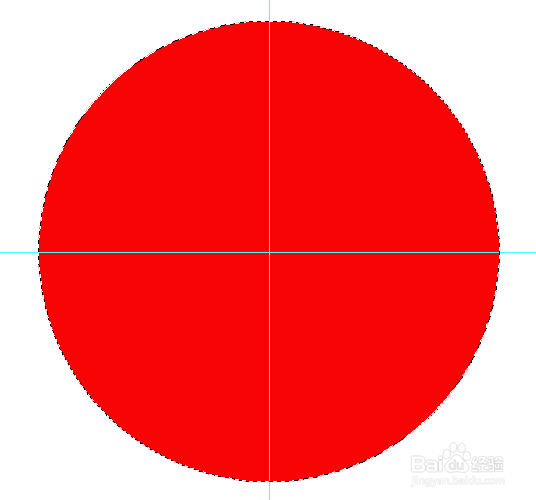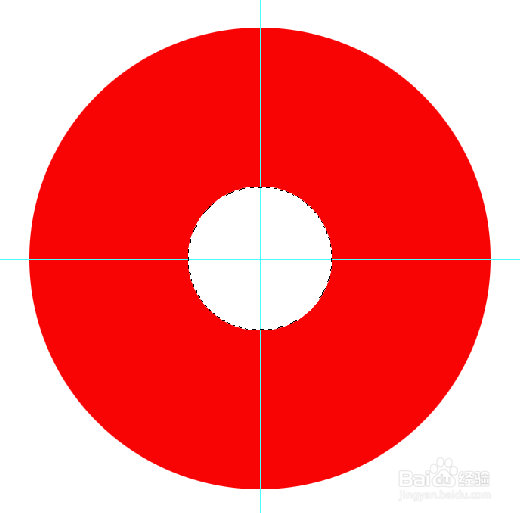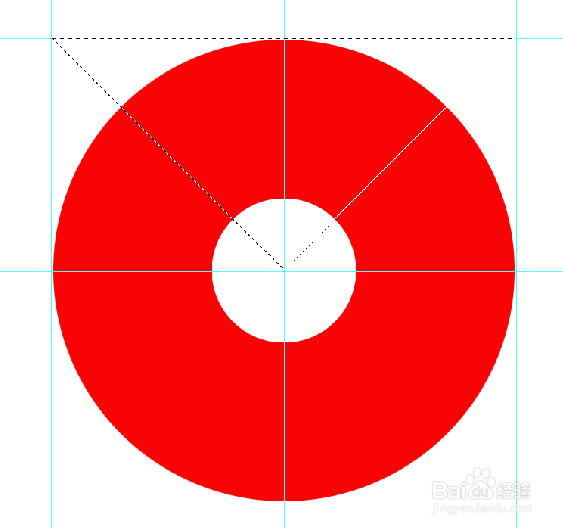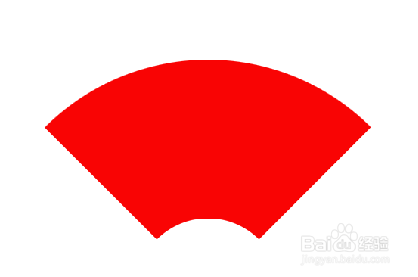在Photoshop里面怎么制作扇形
1、在文档中画一“十字形”辅助线,以中心点划一正圆选区,新建文档,填充,颜色自定,如图:
2、右键选区--变换选区--确定变换--删除,如图:
3、在圆的两边再加三条辅助线,使用多边形套索套索工具,画一三角形选区,如图:
4、执行选区反选,删除,如下图:
声明:本网站引用、摘录或转载内容仅供网站访问者交流或参考,不代表本站立场,如存在版权或非法内容,请联系站长删除,联系邮箱:site.kefu@qq.com。
阅读量:95
阅读量:44
阅读量:49
阅读量:36
阅读量:26